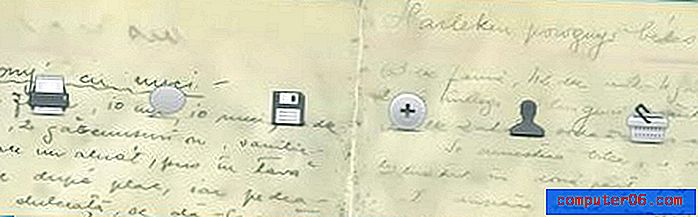Как да отговоря на всички по подразбиране в Gmail
Последна актуализация: 2 април 2019 г.
Когато щракнете върху имейл и отговорите на него в Gmail, вие ще отговаряте само на човека, който е изпратил това съобщение. Това е добре в двустранни разговори, но може да остави други получатели на съобщения, които може би трябва да знаят информацията.
Имате възможност ръчно да превключите отговора си към Отговор на всички, но ситуацията може да диктува първоначално това поведение. Например, ако използвате този имейл акаунт само за комуникация между малка група хора и всяко съобщение, което изпращате, трябва да включва всички в съобщението. За щастие имате възможност да промените поведението за отговор по подразбиране, за да отговорите на всички в Gmail, ако желаете. Нашето ръководство по-долу ще ви покаже къде да намерите и активирате тази настройка.
Как да използвате отговора по подразбиране в Gmail
- Щракнете върху иконата на зъбно колело в горния десен ъгъл, след което изберете Настройки .
- Превъртете надолу до поведение на отговора .
- Кликнете върху кръга вляво от Отговори на всички .
- Превъртете надолу и щракнете върху Запазване на промените .
За допълнителна информация продължете към следващия раздел и преглеждайте снимки за всяка стъпка.
Как да настроите поведението по подразбиране да отговаря на всички в Gmail
Стъпките в тази статия ще променят поведението ви за отговор по подразбиране от единствено число „Отговор“ до множествено число „Отговори на всички“. Това означава, че вашият отговор на всеки имейл с повече от един получател ще включва всеки получател по подразбиране. Това е необичайно и в някои корпоративни среди дори може да доведе до дисциплинарни действия или прекратяване. Използвайте тази настройка с повишено внимание и само ако сте абсолютно сигурни, че това е поведението, което искате.
Стъпка 1: Отворете вашата пощенска кутия на адрес https://mail.google.com/mail. Ако все още не сте влезли, въведете имейл адреса и паролата за вашия акаунт.
Стъпка 2: Щракнете върху иконата на зъбно колело в горната дясна част на входящата си кутия, след което изберете опцията Настройки .

Стъпка 3: Изберете опцията Отговори на всички вдясно от поведението за отговор по подразбиране .
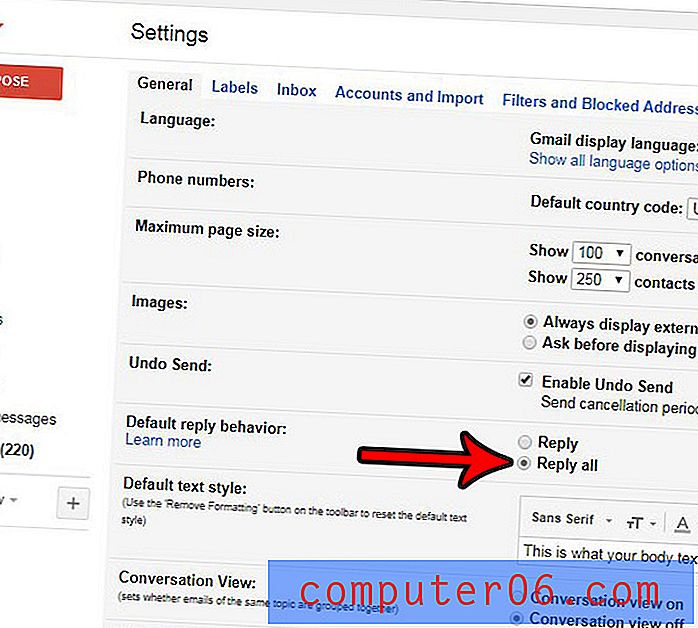
Стъпка 4: Превъртете до края на менюто и щракнете върху бутона Запиши промените .
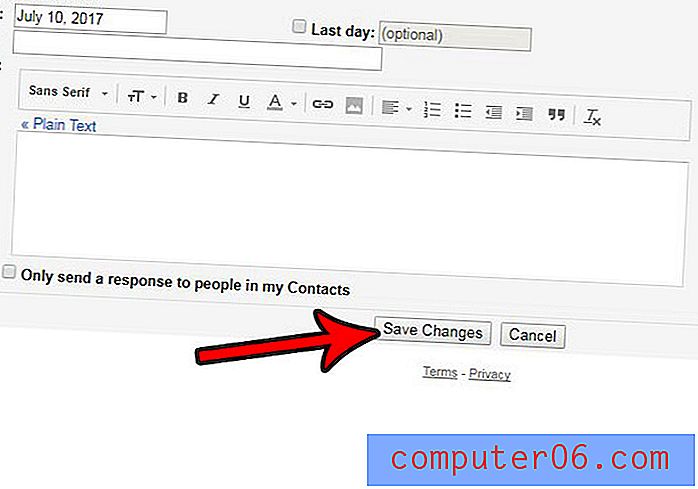
Обърнете внимание, че стъпките по-горе ще променят само това, което щракнете върху бутона Отговор на имейл. Все още ще можете да изпратите отделен отговор или да отговорите на всички (ако държите по подразбиране на „отговор“), като щракнете върху бутона Още до бутона Отговор и изберете желаното поведение.
Ще излезете от офиса за известно време и искате да разрешите на всеки, който ви изпрати имейли, че няма да отговаряте на техните съобщения няколко дни? Научете как да зададете отговор извън офиса в Gmail, за да предоставите всяка информация, която може да искате те да знаят за вашето отсъствие.